Görev Yöneticisi uygulamalardan çıkmanıza vebir Windows servisi başlatın. Gerekirse, bir hizmeti durdurmak için kolay ve grafik bir yoldur, ancak komut isteminden bir Windows hizmetini durdurabilir ve başlatabilirsiniz. İşlem, Windows'ta bir hizmeti durdurmak veya başlatmak için yönetici haklarına ihtiyacınız olduğunu söylemeden devam etmesine rağmen yeterince kolaydır.
SPOİLER UYARISI: Aşağı kaydırın ve bu makalenin sonunda eğitim videosunu izleyin.
Komut İstemi'ne girerek komut istemini açın.Windows Arama. Sağ tıklatın ve içerik menüsünden "Yönetici olarak çalıştır" ı seçin. Alternatif olarak, Komut İstemi'ni cmd yazarak ve Ctrl + Shift + Enter tuşlarına basarak Çalıştır kutusundan yönetici haklarıyla açabilirsiniz.
Çalışan Servisleri Tara
Bir Windows durdurmak ve başlatmak için arıyorsanızKomut İstemi'nden hizmet aldığınızda, bir servisin ne dendiğini bilmiyor olabilirsiniz. Görev yöneticisi bunları listeler, böylece daha kolaydır, ancak çalışan tüm Windows hizmetlerini de tarayabilir ve listeleyebilirsiniz. Çalışmakta olan tüm servisleri listelemek için aşağıdaki komutu girin.
net start

Hizmeti durdur
Servislerden herhangi birini aşağıdaki komutlarla durdurabilirsiniz. Servis adında boşluk varsa, onu çift tırnak işareti içine almalısınız.
Sözdizimi
NET STOP service name
Örnek
NET STOP "Apple Mobile Device Service"
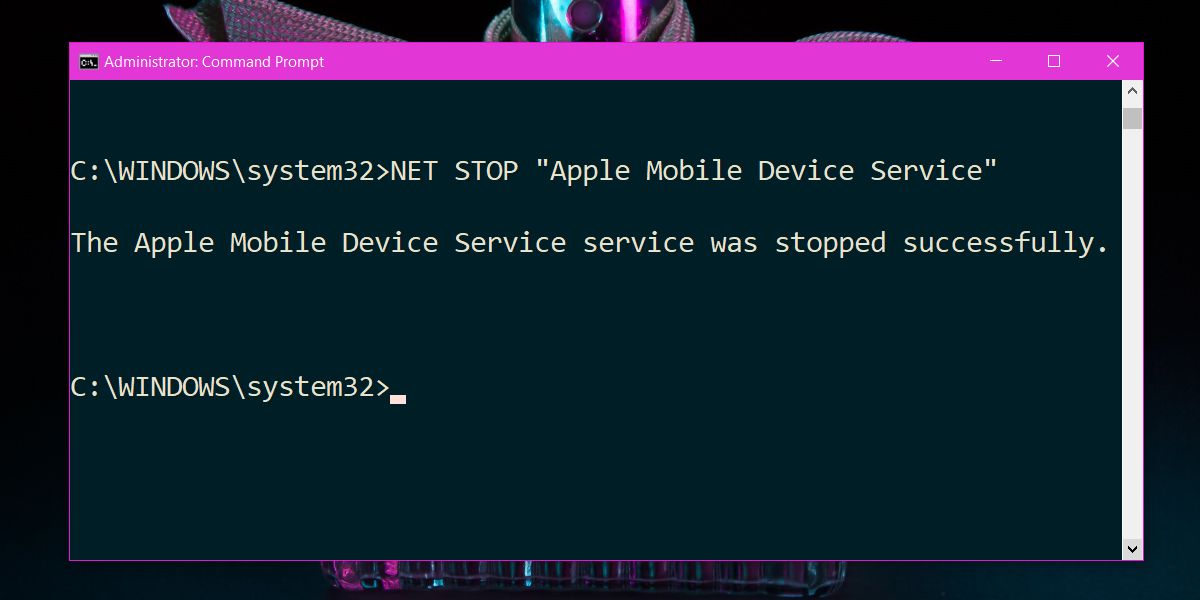
Hizmeti Başlat
Bir servisi aşağıdaki komutla başlatabilirsiniz. Servis adında boşluk varsa, onu çift tırnak işareti içine aldığınızdan emin olun.
Sözdizimi
NET START service name
Örnek
NET START "Apple Mobile Device Service"
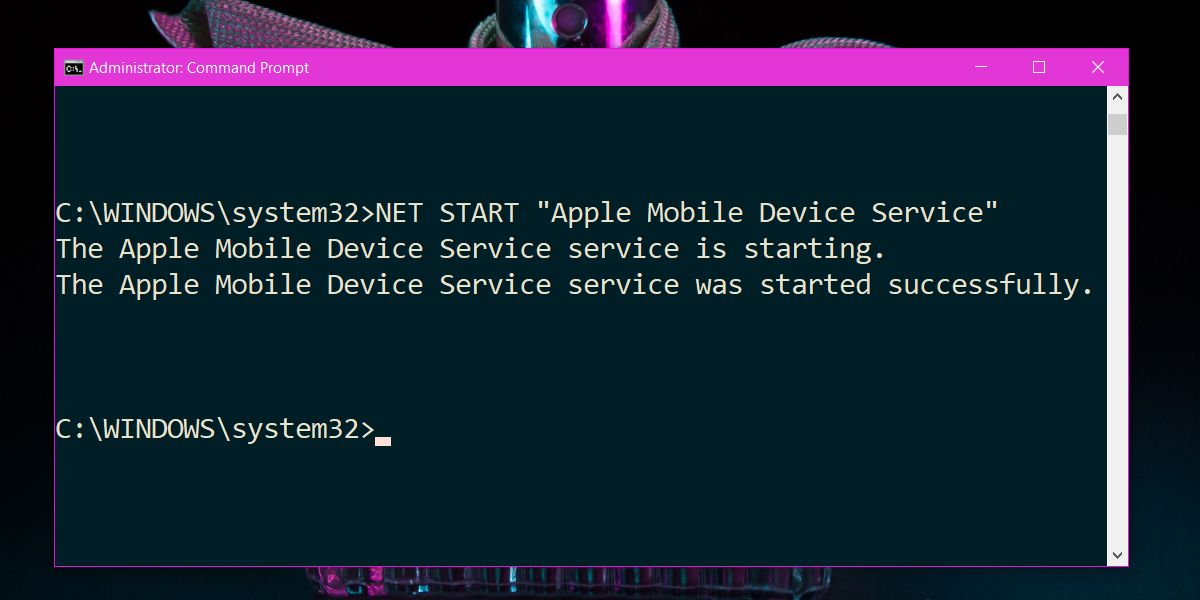
Bir Windows hizmetini bir seferde Komut Satırından durdurmak ve başlatmak istiyorsanız, yukarıdaki iki komutu aşağıdaki gibi birleştirebilirsiniz;
Sözdizimi
net stop service name && net start service name
Örnek
net stop "Apple Mobile Device Service" && net start "Apple Mobile Device Service"
Servis durumu
Komut İstemi, yapabilecekleri yerleşik bir araca sahiptir.Windows hizmetinde diğer işlemleri gerçekleştirin. Örneğin, bir servisin çalışıp çalışmadığını bilmeniz gerekiyorsa, durumu sorgulamak için bu aracı kullanabilirsiniz. Buna sc denir ve yine tüm komutlarını kullanmak için yönetici haklarına ihtiyacınız vardır. Desteklediği komutların tam listesini Microsoft tarafından tutulan resmi belgeler sayfasında görüntüleyebilirsiniz. Bir servisin durumunu kontrol etmek için aşağıdaki komutu kullanabilirsiniz.
Sözdizimi
sc command service name
Örnek
sc sorgusu “Apple Mobile Device Service”
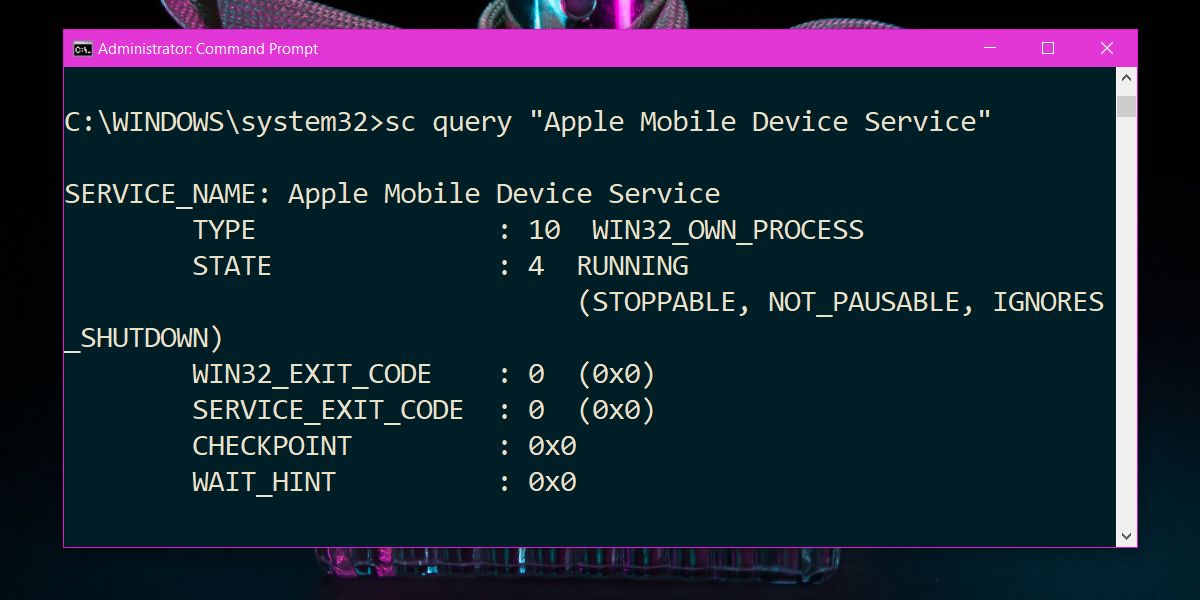
Hangi servisleri durdurmayı seçtiğinize veyaBaşlat. Kritik bir hizmeti yanlışlıkla durdurursanız, sisteminiz çökebilir. Bazı servisler durdurulduktan sonra otomatik olarak yeniden başlatılmaya yatkın olabilir.













Yorumlar